很多小伙伴在使用钉钉的过程中经常会需要进行一场线上会议,在会议进行的过程中,当我们在进行会议纪要编辑的时候,可能会需要将会议纪要画面同步到会议中,进行演示,这时我们只需要在线上会议的页面中打开更多工具,然后在选项列表中点击打开会议纪要选项,最后在会议纪要的页面中,我们找到页面右上角的“演示”工具,点击使用该工具,就能将会议纪要的编辑页面同步到会议中了。有的小伙伴可能不清楚具体的操作方法,接下来小编就来和大家分享一下钉钉在线会议演示会议纪要的方法。
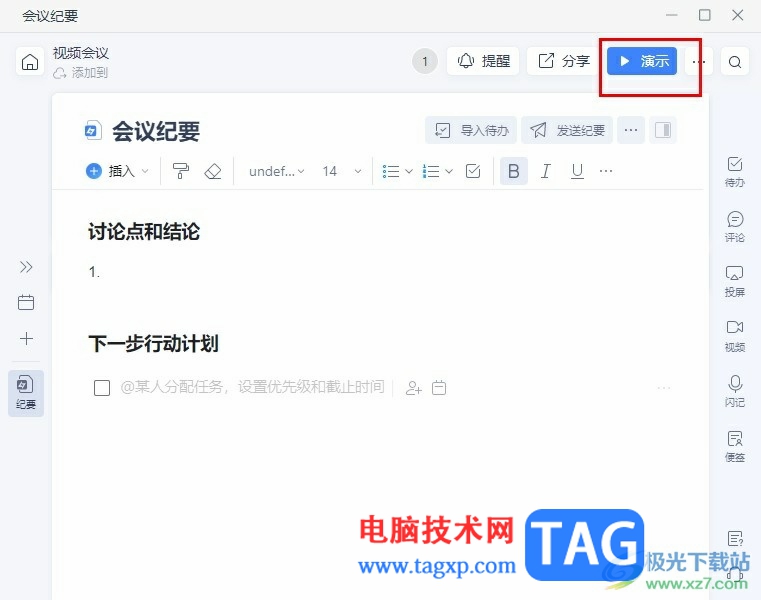
1、第一步,我们在电脑中点击打开“钉钉”软件,然后在左侧列表中点击打开“会议”选项
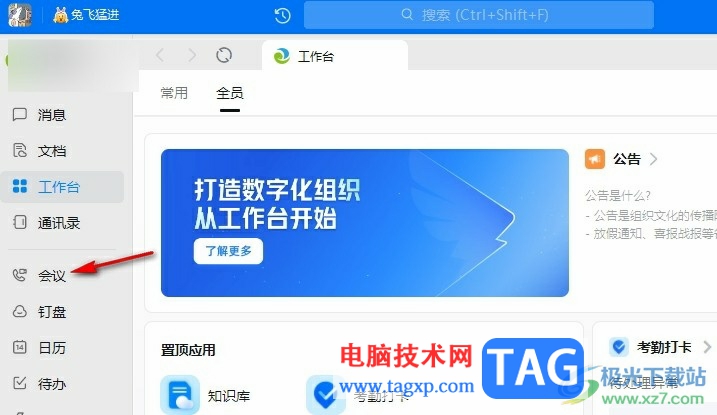
2、第二步,进入会议页面之后,我们在该页面中点击打开发起会议选项,然后在弹框中点击“进入会议”选项
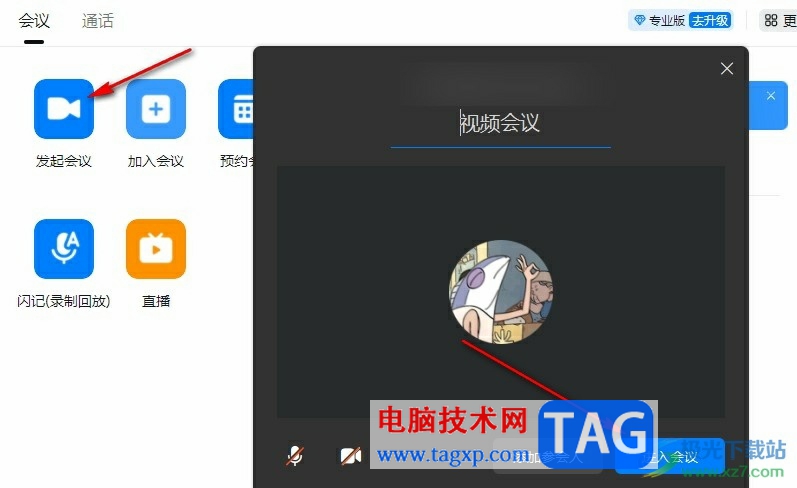
3、第三步,在会议页面中,我们点击页面下方工具栏中的“更多”选项
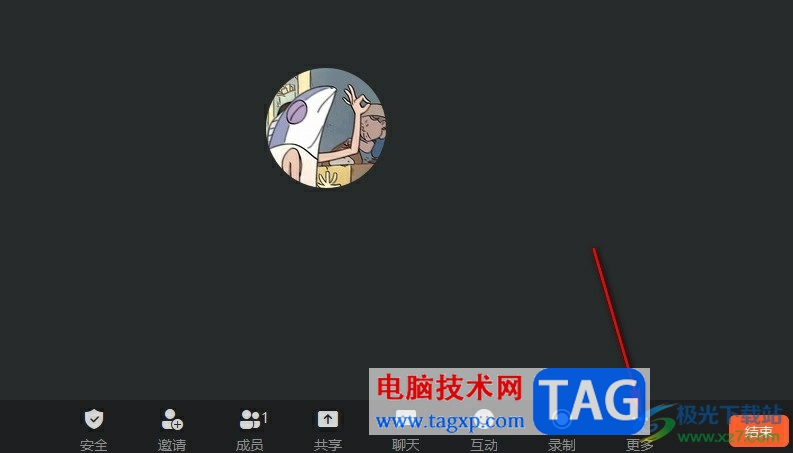
4、第四步,打开更多选项之后,我们在菜单列表中点击打开“会议纪要”选项
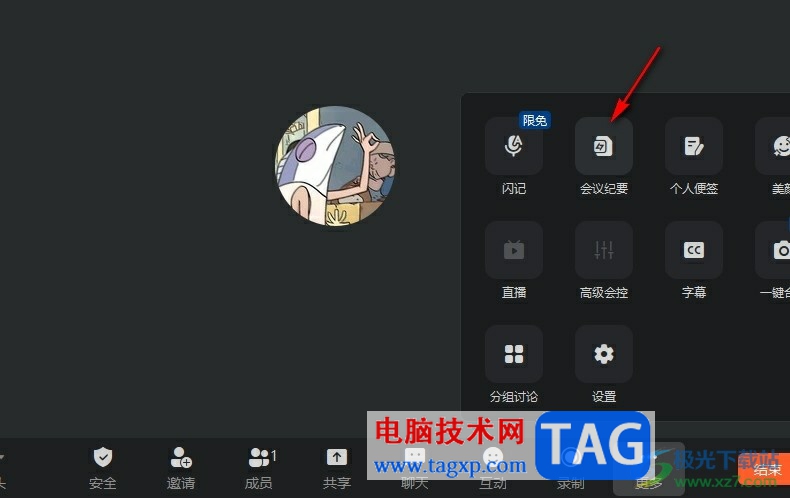
5、第五步,进入会议纪要页面之后,我们直接点击页面右上角的“演示”选项即可
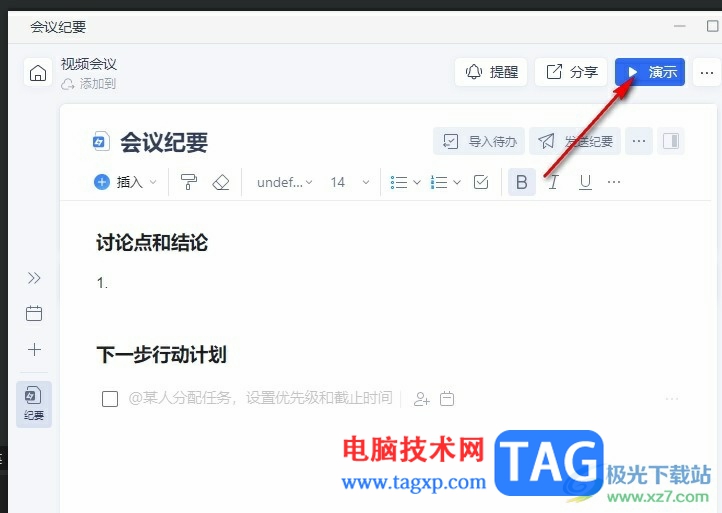
以上就是小编整理总结出的关于钉钉在线会议演示会议纪要的方法,我们在钉钉中进入一场线上会议,然后打开更多工具,接着在选项列表中打开会议纪要选项,最后在会议纪要页面中点击“演示”选项即可,感兴趣的小伙伴快去试试吧。
 WPS Excel快速将表格变好看的方法
WPS Excel快速将表格变好看的方法
WPS是很多小伙伴都在使用的一款文档编辑软件,在这款软件中,......
 WIFI破解Ghost系统之家全攻略
WIFI破解Ghost系统之家全攻略
就现在无线网络的发展来说,目前无线网络加密技术日益成熟。......
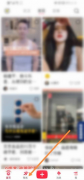 小红书怎么开通小红书会员-小红书开通小
小红书怎么开通小红书会员-小红书开通小
很多人不知道小红书怎么开通小红书会员?今日为你们带来的文章......
 文件设置隐藏了怎么恢复?
文件设置隐藏了怎么恢复?
网友提问说:我手痒把E盘里的文件设置隐藏了。请问怎么恢复?......
 系统安装步骤windows7
系统安装步骤windows7
win7系统是一款非常经典的系统了,受到很多用户们的喜欢,这款......

idm下载器对于经常需要一些网页视频的小伙伴来说应该不陌生的工具了,这款下载工具提供给大家十分便利的功能,其中很多小伙伴常常通过这款软件进行免费下载一些需要付费的视频内容,在...
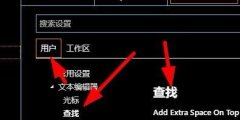
使用vs code编辑器的朋友,有使用过查找功能吧,那么vscode查找功能如何设置呢?今天小编就带大家来共同学习vscode设置查找条件的技巧方法,希望可以帮助到有需要的小伙伴哦,下面就是详细完...
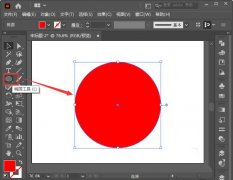
ai中想要制作一个毛绒绒的效果,那么边缘要如何制作呢?亲们或许不知道ai圆形怎么添加毛绒绒的边缘,那么今天小编就讲解ai毛绒绒特效的制作方法哦,希望能够帮助到大家呢。...

最近有很多小伙伴反映在使用XMind的时候,想要在子主题中插入一个表格,但是不知道怎么插入表格,不知道XMind中有没有插入表格的功能,这款软件没有插入表格的功能,但是你可以通过插入...
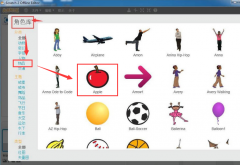
scratch怎样添加变色苹果编程呢?本章节就主要介绍了scratch添加变色苹果编程技巧分享,还不了解的朋友就跟着小编学习一下吧,希望对你们有所帮助。...

使用蜜蜂剪辑软件可以帮助小伙伴们进行视频的制作,在制作视频的时候,都会给视频添加各种各样的效果,比如给视频添加画中画效果,或者给视频添加一个转场的效果,如果你喜欢一个背景...

对于爱玩游戏玩家而言,打游戏的时候电脑总是弹出打字输入框,非常影响玩家的游戏体验感,Win10 21H1系统下玩游戏如何禁用输入法呢?下面是小编介绍Win10 21H1系统禁用输入法弹出的方法,有需...

Edge浏览器被众多小伙伴用来进行各种网页的浏览和网站的登录等操作,我们在使用这款浏览器的过程中,都是会进行各种视频网页或者网站等浏览,而当我们每次进行浏览的时候就会留下一个...

轻闪PDF作为一款功能强大的pdf在线编辑器,它为用户提供了最佳的pdf在线编辑体验,让用户可以从中修改pdf文本内容、压缩文件、拆分页面或是转换文件格式等,能够满足用户的编辑需求,因此...
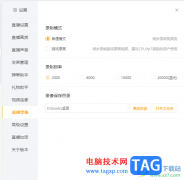
虎牙直播软件是一款大众普遍使用的直播软件,在这款直播软件中可以进行娱乐直播、端游直播或者是进行推流直播等,当你在直播的时候,你可能会将一些画面进行录屏下来,那么录制保存的...
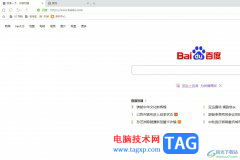
作为一款免费网页浏览软件,uc浏览器软件为用户提供了健康安全的上网服务,用户因此可以通过uc浏览器快速访问互联网,还可以随时与网络世界进行数据交互,以此来体验浏览网页的乐趣,...

AVSVideoEditor是一款超强的视频编辑、媒体剪辑软件,可以将影片、图片、声音等素材合成为视频文件,并且还可以设置绚丽的转场、字幕或是特效等,是一款很受用户喜欢的视频剪辑软件,当用...
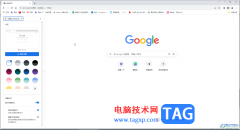
谷歌浏览器是一款非常好用的浏览器软件,该软件性能稳定,很多小伙伴都在使用。如果我们想要在电脑版谷歌浏览器中设置退出时自动清除浏览记录,小伙伴们知道具体该如何进行操作吗,其...
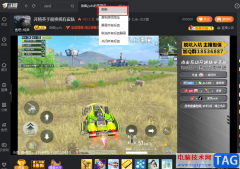
斗鱼直播是很多小伙伴都在使用的一款直播软件,在这款软件中我们不仅可以自己进行直播,还可以观看自己喜欢的主播或是各种赛事直播,十分的方便。在使用斗鱼直播软件的过程中,有的小...

Draw.io作为一款免费、开源、强大的专业图形绘制软件,为用户带来了各种各样的图表绘制权利,例如用户可以在Draw.io软件中来创建组织结果图、泳道图、er图、流程图等,能够让用户高效顺畅...